
Boxoft PDF Stamper(PDF加水印工具)
v3.1.0 官方版- 软件大小:4.33 MB
- 更新日期:2020-04-07 14:52
- 软件语言:简体中文
- 软件类别:图像其它
- 软件授权:免费版
- 软件官网:待审核
- 适用平台:WinXP, Win7, Win8, Win10, WinAll
- 软件厂商:

软件介绍 人气软件 下载地址
Boxoft PDF Stamper是一款简单易用的PDF水印添加工具,该程序可以帮助您为pdf批量添加水印,只需导入PDF文件,然后选择水印效果,即可一键应用,该程序内置了水印设计器,您可以根据需要设计水印,并调整位置、大小、透明度、旋转等效果,以获得最佳的输出结果,值得一提的是,软件支持文字水印、动态日期时间水印、图像水印、形状水印等多种水印,而且具有简单直观的操作界面,任何类型的用户都能够轻松使用,有需要的赶紧下载体验吧!
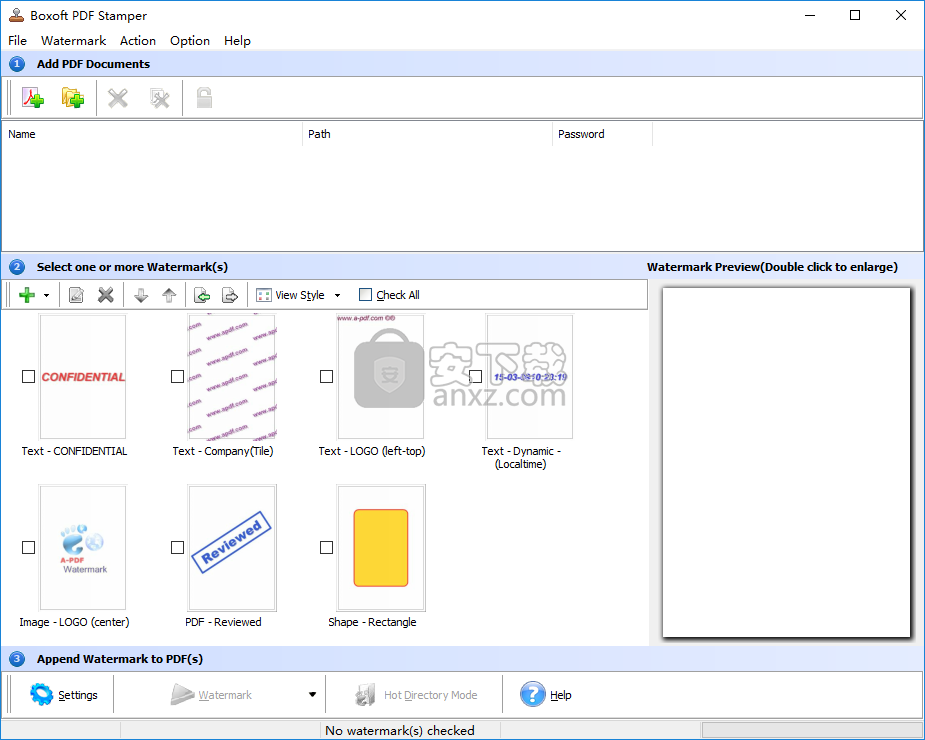
软件功能
1.支持带有宏的文本水印(动态文本)
2.在公司徽标上添加水印。
3.支持文本和图像的不透明度(透明水印)。
4.添加图章,例如“批准”,“草稿”和“仅限内部”。
5.支持文字,图片,图形,PDF水印
6.添加文本图章作为页眉和页脚。
7.支持具有各种图像格式的图章(例如TIFF,JPEG,GIF,BMP,PNG,JPEG2000,TGA,PCX,WMF,EMF图像格式)
8.支持创建动态的Datetime水印;
9.通过盖章替换或遮盖页面区域。
10.支持页面上任何位置的水印。包括页眉,中心和页脚
11.添加贝茨编号和页面编号。
12.支持在部分页面(例如奇数页)上添加水印。
13.支持字体样式,字体大小,文本模式(大纲),字体颜色。
14.印章可以放置在页面的确切垂直中心。
15.使您能够轻松地将图章放置在页面上的任何位置
16.支持水印并一次只打印一个页面范围,而无需修改原始pdf文件。
17.以任何角度旋转水印。
18.文本水印支持静态和动态文本,带有动态文本,您可以使用PDF文件名,元数据信息和日期时间作为水印
19.在一个图章项目中支持多行文本图章
20.图像大小可以增加或减小。印章前无需在其他应用程序中调整图像尺寸
21.如果文本太长而无法容纳其空白区域,则将其换行
22.支持链接(Web链接,页面链接)。
23.对齐(多文本时)-左,右或居中
24.在PDF Stamp GUI版本中预览图章
25.支持加密的PDF文件。
26.支持批量转换。
27.支持拖放文件。
软件特色
Boxoft PDF Stamper是一种高级工具,旨在将文本,图像和行水印同时添加到多个PDF文档中。它具有定制选项,主要针对有经验的用户。
设置和界面
快速,平稳的安装后,一个外观正常的窗口会受到欢迎,该窗口分为几个窗格,用于创建PDF文件列表,自定义文本,图像和行戳选项以及配置常规设置。可以从多个选定文件或整个目录中添加PDF文档。
自定义文本,图像和线图章选项
就文本标记设置而言,您可以输入所需的文本,选择Adobe的字体或自定义字体,设置文本大小,颜色和对齐方式,指定对齐方式,以及选择动态模式以显示预设文本,例如当地时间,页码,总页数,标题,作者,主题或PDF文件名。
如果是图章,则可以从JPG,JPEG,GIF,TIF,TIFF,PNG和其他文件类型中加载图片,设置位置和旋转角度,覆盖层或底层,以及指定点击动作,例如访问网站,跳转到特定的PDF页面或打开本地文件。
对于线条图章,您可以设置长度以适合页面宽度或高度,以及建立长度比例,线条宽度和颜色,位置,旋转角度,X和Y平移以及图层。
预览图章,配置PDF选项和监视文件夹
值得注意的是,在定制期间可以在嵌入式框架中预览图章。关于常规PDF设置,您可以在所有页面上或仅在特定页面上应用水印,要求该工具覆盖原始文件,处理原始文件并创建备份,将新文件保存到首选目录,然后根据需要打开PDF完成。
此外,Boxoft PDF Stamper具有一项特殊功能,该功能旨在监视目录,并在该位置创建,复制或移动水印后立即将具有指定配置的水印自动应用于包含的PDF文档。印章配置文件可以保存到文件中,以后再使用。
安装方法
1、下载并解压安装包,双击安装程序进入Boxoft PDF Stamper安装向导,单击【next】。
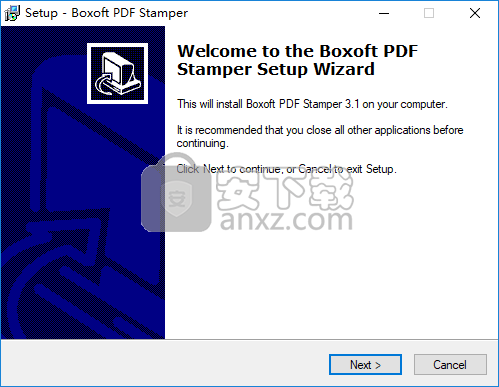
2、阅读最终用户许可协议,勾选【I accept the agreement】的选项,然后进入下一步的安装。
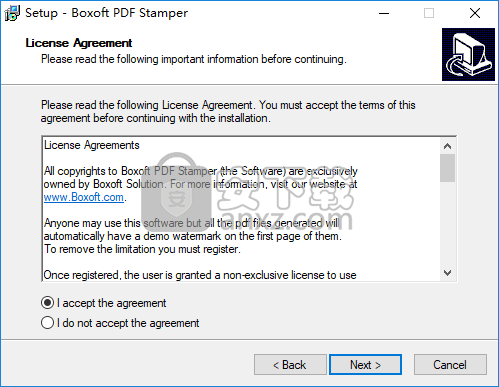
3、选定安装位置,可以选择默认的C:\Program Files (x86)\Boxoft PDF Stamper。
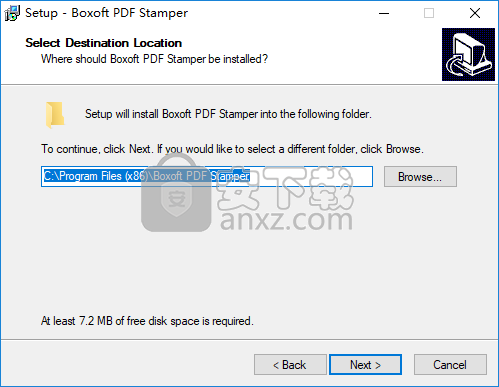
4、选择开始菜单文件夹,用户可以选择默认的Boxoft PDF Stamper。
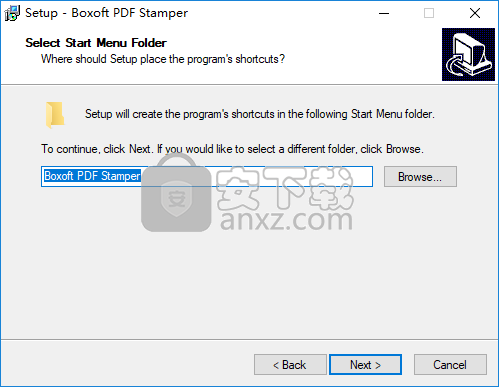
5、选择附加任务,勾选Create a desktop icon创建桌面快捷图标的选项。
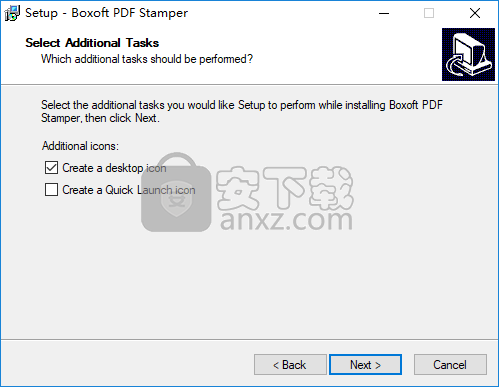
6、准备安装,点击【install】开始进行安装。
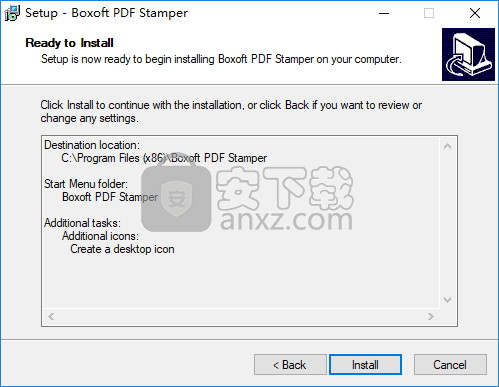
7、弹出如下的Boxoft PDF Stamper安装成功的提示,单击【finish】完成安装。
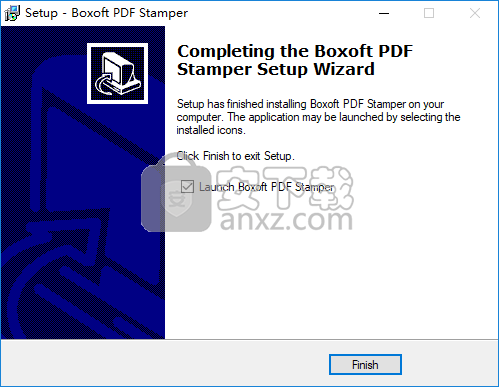
使用方法
1、双击桌面上的Boxoft PDF Stamper的快速方式图标,进入如下所示的软件主界面。
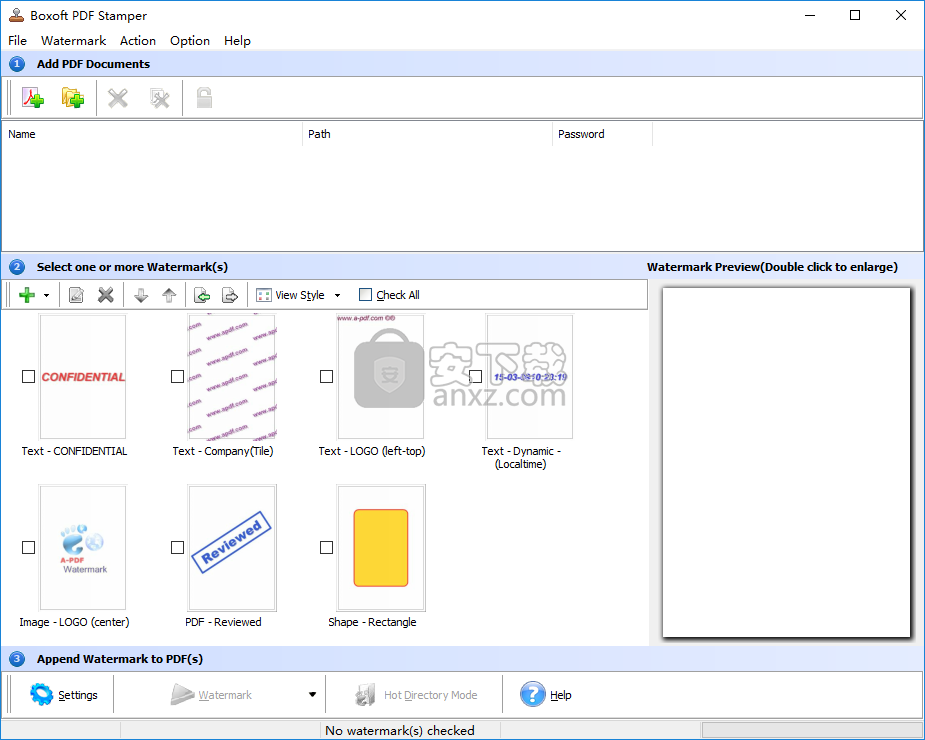
2、点击file一栏下的【add pdf document】,然后添加要处理的PDF文件。
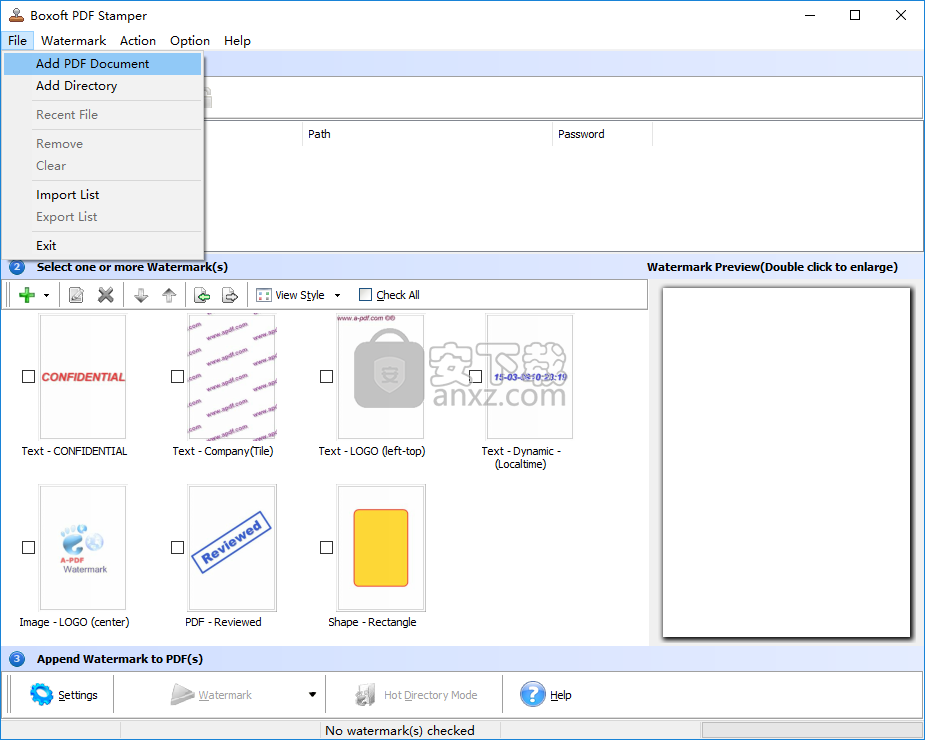
3、在水印列表下您可以直接使用水印效果。
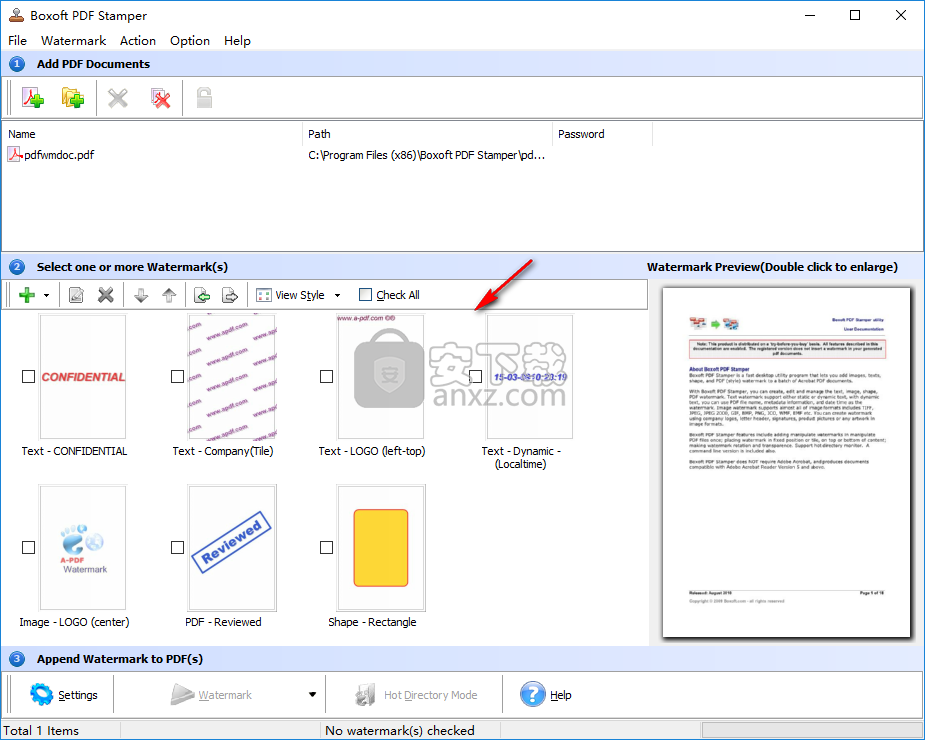
4、您也可以手动创建水印效果,支持多种水印类型供您选择。
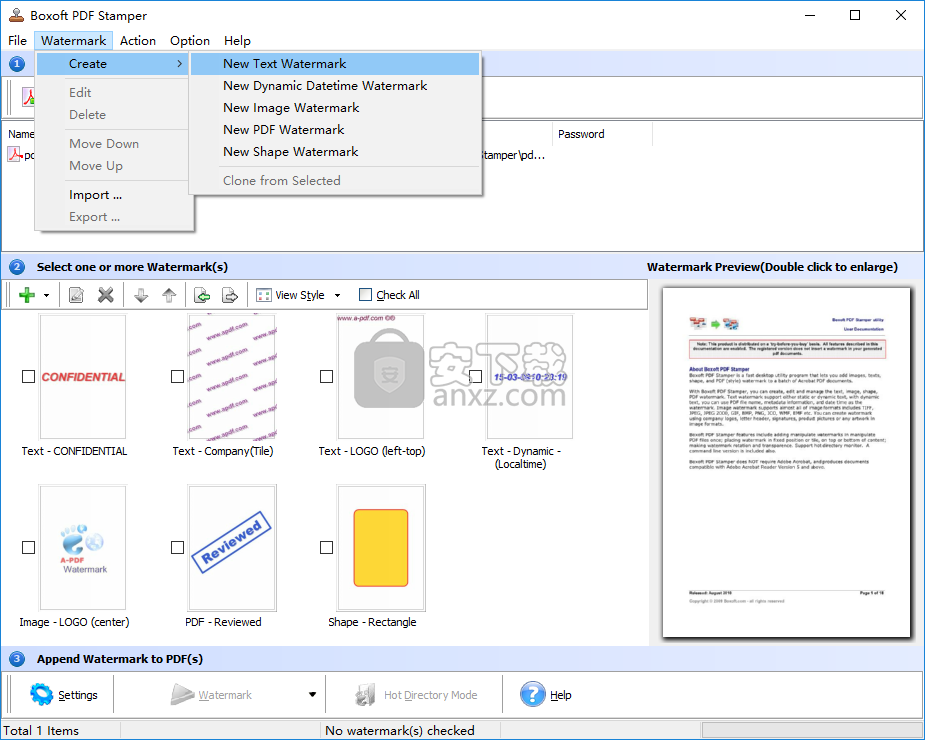
5、可以直接在预览窗口下预览添加水印的效果。
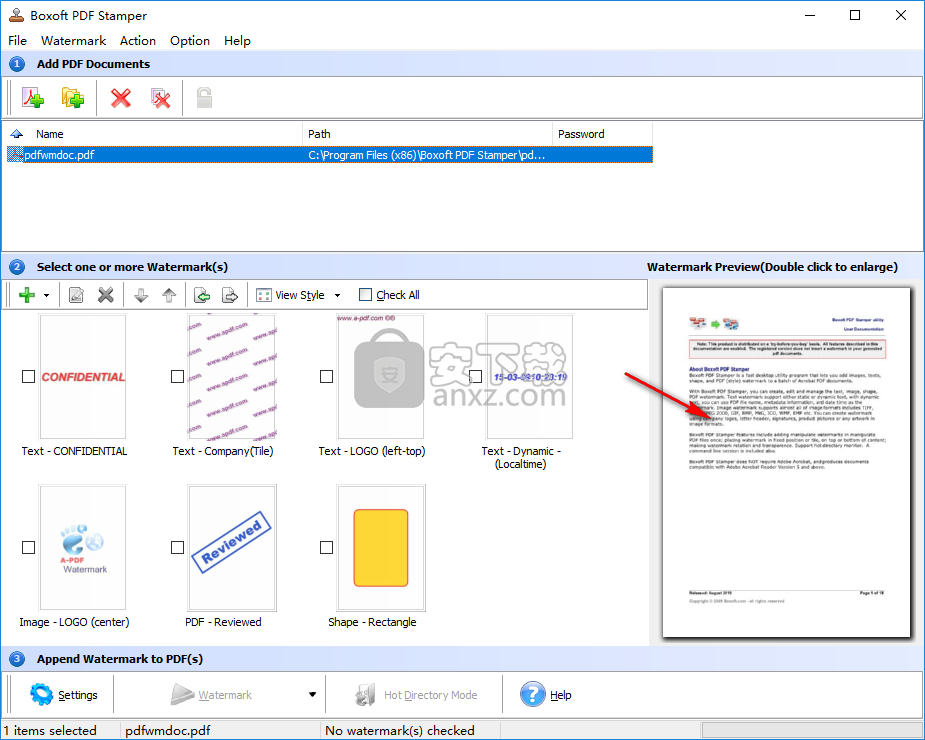
6、点击【watermark】按钮即可应用水印。
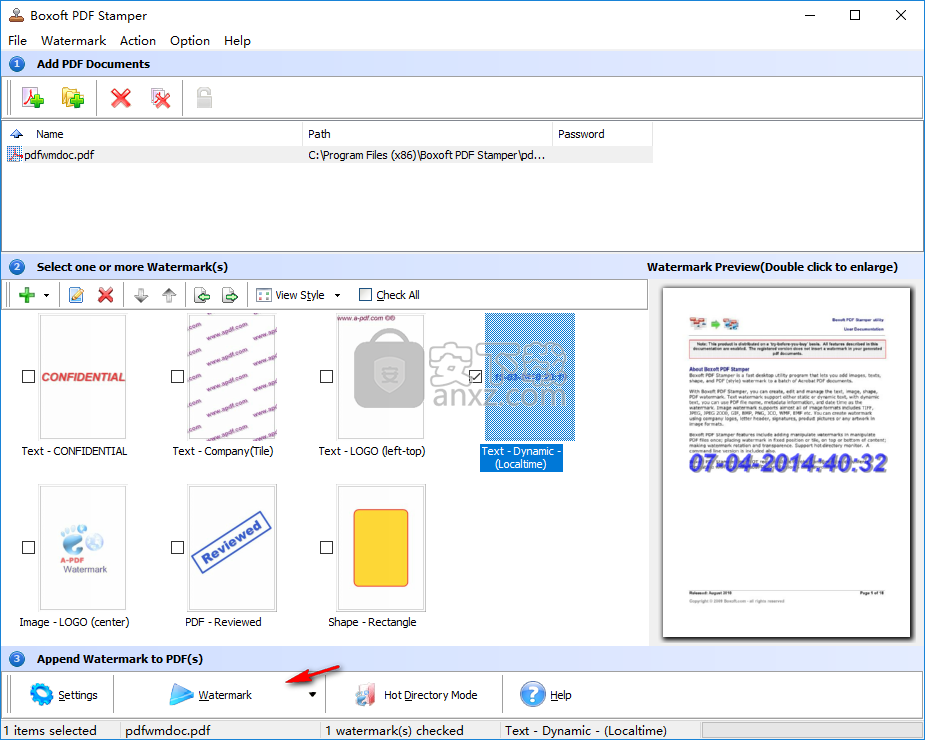
7、热目录模式,您可以设置将PDF文件放到某目录下,自动为PDF添加水印。
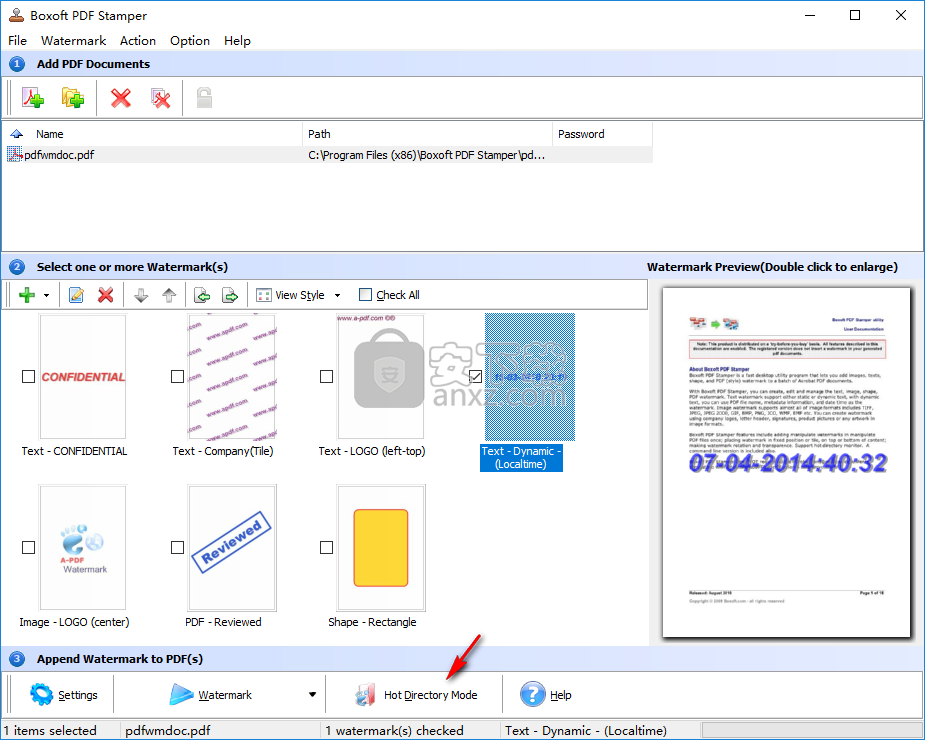
人气软件
-

vray for 3dmax2021 449 MB
/英文 -

coolorus cs6(PS色环插件) 0.76 MB
/简体中文 -

Benbox(激光雕刻软件) 35.40 MB
/多国语言 -

微信交易记录生成器 23.10 MB
/简体中文 -

印章大师11 5.0 MB
/简体中文 -

diffimg(图像对比软件) 28.0 MB
/简体中文 -

微赞图片直播同步助手 13.7 MB
/简体中文 -

imagelab(凝胶成像系统软件) 83.8 MB
/简体中文 -

set a light 3d studio(3D室内摄影布光软件) 2191 MB
/简体中文 -

小狐狸颜色拾取调色工具 0.25 MB
/简体中文


 ExifTool(图片信息查看工具) v12.65
ExifTool(图片信息查看工具) v12.65  G2(可视化引擎) v5.0.12
G2(可视化引擎) v5.0.12  Quick Any2Ico(图标提取器) v3.3.0.0
Quick Any2Ico(图标提取器) v3.3.0.0  OkMap Desktop(GPS制图软件) v14.12
OkMap Desktop(GPS制图软件) v14.12  chemoffice suite 2020(化学建模和绘图软件) v20.0.0.41 附安装教程
chemoffice suite 2020(化学建模和绘图软件) v20.0.0.41 附安装教程  acdsee pro 2019补丁 附安装教程
acdsee pro 2019补丁 附安装教程  贴图专家 V2.2 Build 20050809 完美
贴图专家 V2.2 Build 20050809 完美  Lunacy(Sketch文件预览编辑工具) v4.0.3
Lunacy(Sketch文件预览编辑工具) v4.0.3 















